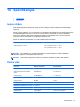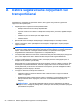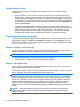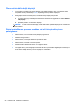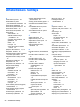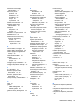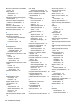User Guide - Windows 7
Table Of Contents
- Iepazīšanās
- Iepazīšanās ar datoru
- Savienojuma izveide ar tīklu
- Navigācija, izmantojot tastatūru, skārienžestus un rādītājierīces
- Multivide
- Strāvas pārvaldība
- Datora izslēgšana
- Programmatūras satura atjaunošana, izmantojot Intel Smart Connect Technology (tikai atsevišķiem mode ...
- Enerģijas opciju iestatīšana
- Enerģijas taupīšanas stāvokļu lietošana
- Akumulatora enerģijas izmantošana
- Papildinformācijas par akumulatoru atrašana
- Akumulatora pārbaudes rīka lietošana
- Atlikušā akumulatora uzlādes līmeņa parādīšana
- Akumulatora izlādes laika paildzināšana
- Zema akumulatora uzlādes līmeņa pārvaldība
- Akumulatora ievietošana un izņemšana
- Akumulatora enerģijas ekonomēšana
- Maināmā akumulatora glabāšana
- Atbrīvošanās no maināmā akumulatora (tikai atsevišķiem modeļiem)
- Maināmā akumulatora ievietošana atpakaļ (tikai atsevišķiem modeļiem)
- Ārēja maiņstrāvas avota lietošana
- Hibrīdā grafika (tikai atsevišķiem modeļiem)
- Ārējās kartes un ierīces
- Diskdziņi
- Drošība
- Datora aizsardzība
- Paroļu izmantošana
- Pretvīrusu programmatūras izmantošana
- Ugunsmūra programmatūras izmantošana
- Kritisku drošības atjauninājumu instalēšana
- Programmatūras HP Client Security Manager lietošana
- Papildu drošības kabeļa uzstādīšana
- Pirkstu nospiedumu lasītāja lietošana (tikai atsevišķiem modeļiem)
- Apkope
- Dublēšana un atkopšana
- Computer Setup (BIOS), MultiBoot un HP PC Hardware Diagnostics (UEFI)
- Atbalsts
- Specifikācijas
- Datora sagatavošana ceļojumam vai transportēšanai
- Problēmu novēršana
- Resursi problēmu novēršanai
- Problēmu novēršana
- Neizdodas startēt datoru
- Datora ekrāns ir tukšs
- Programmatūra nedarbojas pareizi
- Dators ir ieslēgts, taču nereaģē
- Dators ir pārmērīgi silts
- Nedarbojas kāda no ārējām ierīcēm
- Nedarbojas bezvadu tīkla savienojums
- Disks netiek atskaņots
- Filma netiek rādīta ārējā displejā
- Diska ierakstīšanas process nesākas vai arī tiek apturēts pirms pabeigšanas
- Elektrostatiskā izlāde
- Alfabētiskais rādītājs
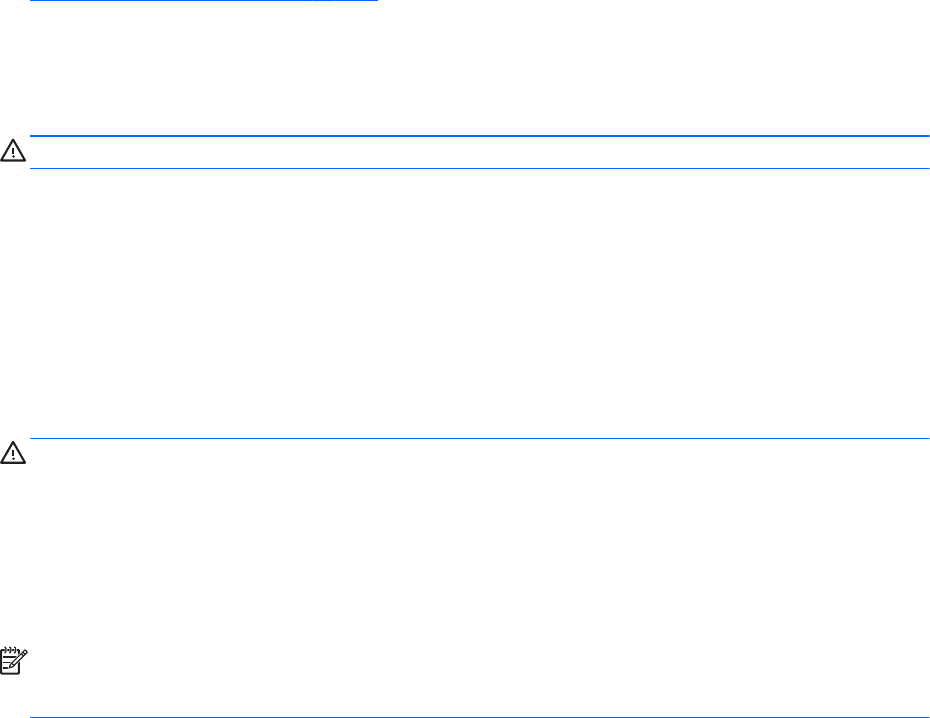
Datora ekrāns ir tukšs
Ja ekrāns ir tukšs, bet jūs neesat izslēdzis datoru, iemesls var būt viens vai vairāki no šiem
iestatījumiem:
●
Dators, iespējams, ir miega režīmā. Lai izietu no miega režīma, īsi nospiediet strāvas pogu.
Miega režīms ir enerģijas taupīšanas līdzeklis, kas izslēdz displeju. Miega režīmu var aktivizēt
sistēma, kad dators ir ieslēgts, bet netiek lietots, vai kad tā akumulatora uzlādes līmenis ir zems.
Lai mainītu šos un citus enerģijas iestatījumus, Windows darbvirsmas paziņojumu apgabalā, kas
atrodas uzdevumjoslas labajā malā, ar peles labo pogu noklikšķiniet uz ikonas Akumulators un
pēc tam uz Preferences.
●
Iespējams, attēla rādīšana datora ekrānā nav iestatīta. Lai pārnestu attēlu uz datora ekrānu,
nospiediet taustiņu kombināciju fn+f4. Lielākajai daļai datoru modeļu, kad tiek pievienots papildu
ārējais displejs, piemēram, monitors, attēls var tikt parādīts vai nu datora ekrānā, vai ārējā
displejā, vai abās ierīcēs vienlaikus. Atkārtoti nospiežot taustiņu fn+f4, attēls pārmaiņus tiek
parādīts datora displejā, vienā vai vairākos ārējos displejos un visās ierīcēs vienlaikus.
Programmatūra nedarbojas pareizi
Ja programmatūra neatbild vai atbild nepareizi, restartējiet datoru, norādot uz ekrāna labo pusi. Kad
tiek parādītas viedpogas, noklikšķiniet uz Iestatījumi. Noklikšķiniet uz ikonas Enerģija un pēc tam
noklikšķiniet uz Izslēgt. Ja nevarat restartēt datoru, izmantojot šo procedūru, skatiet nākamo sadaļu
Dators ir ieslēgts, taču nereaģē 94. lpp.
Dators ir ieslēgts, taču nereaģē
Ja dators ir ieslēgts, taču nereaģē uz programmatūras vai tastatūras komandām, izmēģiniet šādas
ārkārtas izslēgšanas procedūras norādītajā secībā, līdz izdodas izslēgt datoru:
UZMANĪBU! Ārkārtas izslēgšanas rezultātā tiek zaudēta nesaglabātā informācija.
●
Nospiediet strāvas pogu un turiet to nospiestu vismaz 5 sekundes.
●
Atvienojiet datoru no ārējā strāvas avota un izņemiet akumulatoru.
Dators ir pārmērīgi silts
Tas ir normāli, ja, pieskaroties datoram tā darbības laikā, tas ir silts. Tomēr, ja tas ir neparasti silts,
datora ventilācijas atveres var būt aizsprostotas.
Ja jums šķiet, ka dators ir pārkarsis, ļaujiet tam atdzist līdz istabas temperatūrai. Pēc tam, izmantojot
datoru, nodrošiniet, lai neviena ventilācijas atvere netiktu aizsprostota.
BRĪDINĀJUMS! Lai samazinātu apdegumu gūšanas vai datora pārkaršanas iespēju, neturiet datoru
tieši klēpī un neaizsprostojiet datora ventilācijas atveres. Izmantojiet datoru tikai uz cietas, līdzenas
virsmas. Nepieļaujiet, ka cita cieta virsma, piemēram, blakus novietots papildu printeris, vai kāda
mīksta virsma, piemēram, spilveni, segas vai apģērbs, bloķē gaisa plūsmu. Neļaujiet maiņstrāvas
adapterim darbības laikā saskarties ar ādu vai mīkstu virsmu, piemēram, spilveniem, segām vai
apģērbu. Dators un maiņstrāvas adapteris atbilst lietotājam pieejamās virsmas temperatūras
ierobežojumiem, ko nosaka Starptautiskais informācijas tehnoloģijas iekārtu drošības standarts (IEC
60950).
PIEZĪME. Lai atdzesētu iekšējos komponentus un nepieļautu to pārkaršanu, automātiski tiek
ieslēgts datora ventilators. Tas ir normāli, ja darbības laikā iekšējais ventilators tiek pārmaiņus
ieslēgts un izslēgts.
94 Pielikums B Problēmu novēršana